реклама
Колко точно време отнема Windows да се зареди? Този въпрос е почти толкова безполезен, колкото: „Колко близа до центъра на Tootsie Pop?“ Изглежда просто отнема завинаги. Има няколко неща, които можете да направите карат Windows да стартира по-бързо 10 програми за стартиране, които можете безопасно да деактивирате, за да ускорите WindowsКомпютърно зареждане бавно? Вероятно имате твърде много програми, работещи при стартиране. Ето как да деактивирате стартиращи програми в Windows. Прочетете още , но може би част от проблема е, че вашият компютър с Windows изпълнява функцията CHKDSK при всяко стартиране.
Виждали ли сте това навиване на екрана, докато чакате? Случва ли ви се много? Някога се чудите какво е, какво прави и дали Windows наистина трябва да го направи? Прочетете, приятелю, и ние ще отговорим на тези въпроси заедно.
Какво е CHKDSK?
CHKDSK е команда в Команден ред на Windows Ръководство за начинаещи за командния ред на WindowsКомандният ред ви позволява да комуникирате директно с вашия компютър и да го инструктирате да изпълнява различни задачи. Прочетете още
за стартиране на програма или помощна програма, известна като ChЕОкдазSK. Можете да видите откъде идва командата. Програмата за проверка на диска е там, за да се уверите, че файловете на компютъра и файлова система Какво е файлова система и как можете да разберете какво работи на вашите устройстваКакво е файлова система и защо те имат значение? Научете разликите между FAT32, NTFS, HPS +, EXT и много други. Прочетете още са в ред. Той също така проверява физическия диск, за да провери дали има такива повредени сектори 5 признака, че твърдият ви диск се проваля (и какво да направите)Тъй като по-голямата част от хората днес притежават лаптопи и външни твърди дискове, които се влачат доста, реалистичният живот на твърдия диск вероятно е около 3 - 5 години. Това е изключително ... Прочетете още и се опитва да възстанови данните от тях. Но какво всъщност означава това?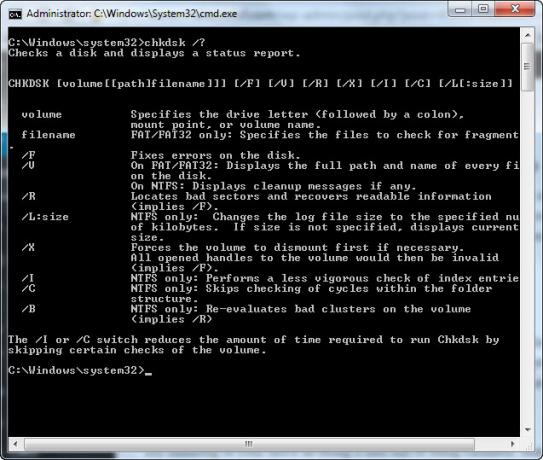
Опитайте да мислите, че устройството ви е зала, пълна с шкафове. Понякога файловете се поставят в грешни чекмеджета, а понякога чекмеджетата се счупват. Да речем, че човекът, използващ стаята вчера, извади куп файлове, сложи някои обратно на грешни места, остави куп от тях да лежат наоколо и може би беше малко груб с чекмеджетата. Това е идеята зад това, което се случва, когато изключите компютъра си чрез бутона за захранване, вместо да го изключите чрез менюто си "Старт". Повечето хора правят това, защото тяхното Windows изключва твърде дълго време за изключване Windows затваря ли се завинаги? Опитайте тази!Просто изключвате компютъра си; колко трудно може да бъде? Изключването е сложен процес и много може да се обърка. Ако вашият Windows 7, 8.1 или 10 се заби, проверете нашите отстраняване на проблеми ... Прочетете още .

Сега трябва да влезете там и да направите куп изследвания. Отваряш вратата, стоиш там агапе и уста си мислиш: „Днес просто не мога да го направя.“ Това е почти това, което компютърът ви прави, когато неговата файлова система е объркана. Представете си сега, имате колега, чиято единствена цел е да влезе в залата на шкафовете, да подреди всичко и да оправи чекмеджетата. Името на този човек ще бъде Check Disk.
Защо CHKDSK работи при стартиране?
Като направим аналогия на залата на шкафовете за подаване, ще може ли Check Disk да свърши работата, ако група хора работят там? Разбира се, че не. Check Disk също нямаше да има време да свърши работата, когато работният ден приключи в 5 часа и цялата мощност също се изключи. Така че това, което проверява Check Disk, е първо в сутринта, малко преди всички останали, и проверява дали всичко е наред.
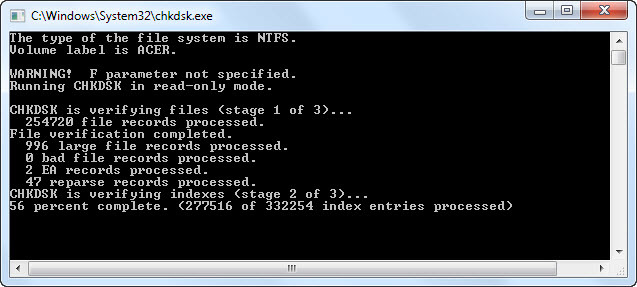
Точно поради това Check Disk работи при стартиране на вашия компютър. За съжаление Check Disk е малко мързелив и всъщност няма да почисти или поправи нещата, освен ако изрично не му кажеш да го направи. Това става чрез добавяне знамена на командния ред 15 Команден прозорец на Windows (CMD) Команди, които трябва да знаетеКомандният ред все още е мощен инструмент за Windows. Ето най-полезните CMD команди, които всеки потребител на Windows трябва да знае. Прочетете още като /е за еix диск грешки и / г за Rинформация за ecover от лоши сектори.
Защо CHKDSK работи при всяко стартиране за мен?
Има нещо не е наред с вашия твърд диск Какво е корупция на данни? Как да поправите повреден твърд дискКорупцията на данните може да унищожи данните на вашия твърд диск, така че е разумно да се правят резервни копия. Твърде късно? Разберете как да поправите твърдия си диск. Прочетете още . Това е краткият отговор.
Какъв точно е въпросът обаче, е много по-трудно да се отговори. Може би критичен системният файл е повреден Как да поправим повредена файлова система Windows NTFS с Ubuntu Прочетете още или изтрити. Може би има много лоши сектори, с които не се справяме. Не забравяйте, че Check Disk няма да ги поправи, освен ако не го кажете да го направи. Докато какъвто и проблем да не бъде отстранен, Windows може да се опита да разреши проблема, като пуска Check Disk при всяко стартиране.
CHKDSK изглежда работи завинаги. Какво да правя?
Изчакайте. В Windows 7 и по-стари версии може да отнеме часове, дори дни. Проверява всеки файл на вашия компютър и колкото по-голямо е устройството, толкова по-дълго ще отнеме. Ако го прекъснеш, просто му пречиш да върши работа. Така че, когато стартирате компютъра си отново, Check Disk ще започне отново, защото иска да завърши работата си.
Как да спра CHKDSK да стартира всяко стартиране?
Отговорът е прост, но не непременно лесен - поправете всичко, което не е наред с Windows Как да възстановите, обновите или нулирате инсталацията на Windows 8В допълнение към стандартната функция за възстановяване на системата Windows 8 има функции за „освежаване“ и „нулиране“ на вашия компютър. Мислете за това като за начини за бързо инсталиране на Windows - запазване на личните ви файлове или изтриване ... Прочетете още . Може да има само едно нещо грешно или десетки. Броят на възможните поправки наистина е неизвестен, но нека да преминем през най-лесните и най-разпространените корекции, които трябва да опитате.
Уверете се, че CHKDSK не е планирана задача
Макар и малко вероятно, това е най-лесното нещо за проверка. отворено Task Scheduler като отворите вашия Старт меню и след това търсете планиране на задачи. Тя трябва да се показва в горната част на резултатите. Кликнете върху това, за да го отворите.
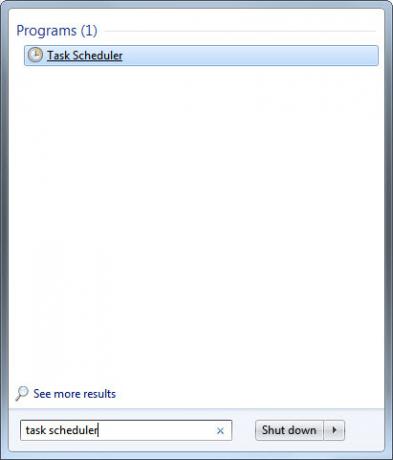
Може да се наложи да поразровите малко, за да видите дали има задача за проверка на диска тук. Можете да го видите лесно на снимката по-долу, защото го поставих там. Щракнете с десния бутон върху него и изберете Изтрий. Това трябва да го направи. Но ако това не е причината, прочетете нататък.
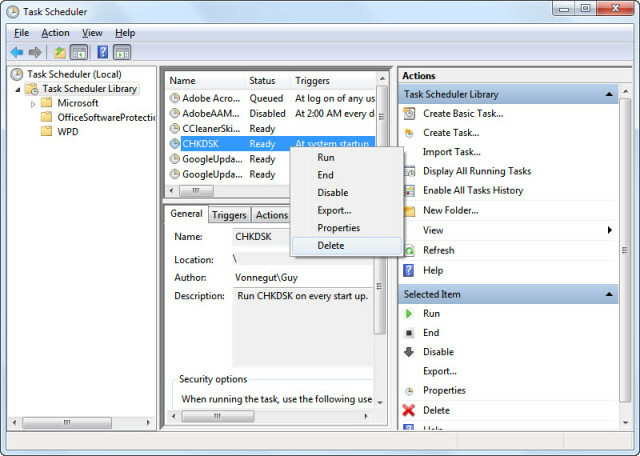
Уверете се, че CHKDSK не е планиран да работи
Това звучи като същото нещо по-горе, но не е. Проверката на диска може да бъде планирана да работи точно при следващото стартиране. За да видите дали това е така, ще трябва да имате разрешения за администратор и да влезете в Командния ред. Кликнете върху вашия Старт меню и търси командния ред. Това трябва да бъде най-добрият резултат като cmd.exe. Щракнете с десния бутон върху това и изберете Изпълни като администратор.
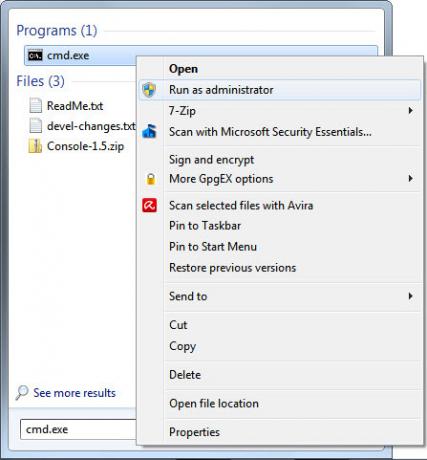
Преди да продължите, тази статия предполага, че етикетът за силата на звука на вашия твърд диск е ° С:. Може да е всяко друго писмо, така че проверете това, преди да продължите.
Когато се отвори прозорецът на командния ред, въведете
chkntfs c:и удари Въведете. Ако видите следното съобщение, тогава Check Disk се планира да се стартира при следващото стартиране.
Типът на файловата система е NTFS. Chkdsk е планирано ръчно да се стартира при следващо рестартиране на том C: Ако получите следното съобщение, тогава е така не планирано да тече и това е добре. Може да искате да продължите с другите стъпки по-долу, за да сте сигурни, че твърдият ви диск е добре.
Типът на файловата система е NTFS. В: не е мръсна.Наистина трябва да го оставите да работи, но ако ви причинява твърде много мъка, можете да го отмените. В прозореца на командния ред въведете
chkntfs / x c:след това удари Въведете. Това ще попречи на провеждането на Check Disk при следващото ви стартиране.
Пуснете CHKDSK с десните флагове
Ако Check Disk все пак ще се стартира, може също така да му кажете да отстрани всички проблеми и да възстанови каквото може от лошите сектори. За целта ще ви е необходим администраторски достъп на компютъра. Следват инструкции, които ще работят за Windows 7 и по-стари версии, а след това инструкции за Windows 8 и по-нови версии.
Малко за SSD дискове
Ако не сте сигурни какъв твърд диск имате, проверете дали компютърът ви има СOlid СТейт древя (SSD) вместо a НARD дISK древя (HDD). Ако вашият компютър има SSD, все още можете да използвате Check Disk, но не е необходимо да го стартирате с / г флаг. Има разлики между SSD и HDD Как работят твърдотелни устройства?В тази статия ще научите какво точно представляват SSD дисковете, как действително работят и работят SSD, защо SSD са толкова полезни и кой е основният недостатък на SSD дисковете. Прочетете още , най-важното е, че SSD няма подвижни части.

Няма диск, за който да говорим, така че не е необходимо физическият диск да бъде проверен с chkdsk c: / r. Но Windows все още използва същата файлова система дали на SSD като HDD, така че все още може да се възползва от командата chkdsk c: / f за поправяне на файловата система. Освен това Check Disk наистина просто не е необходим.
Windows 7 и по-рано
В Windows 7 и по-старите версии това може да отнеме известно време. Може би един час, може би ден или повече, така че се уверете, че можете да отделите време. Не искате да прекъсвате Check Disk, след като се е стартирал.
За целта кликнете върху бутона "Старт". Тип командния ред в Търсете програми и файлове кутия. Най-добрият резултат трябва да бъде cmd.exe. Щракнете с десния бутон върху това и изберете Изпълни като администратор.
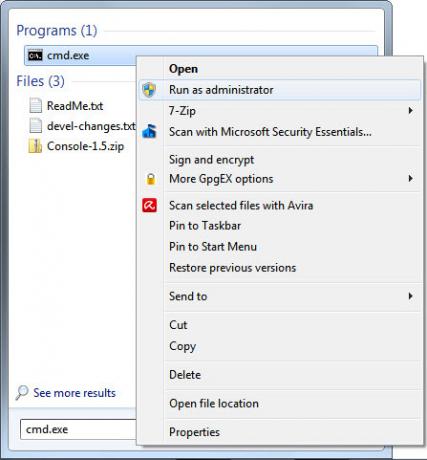
След като се отвори прозорецът на командния ред, въведете командата
chkdsk C: / rслед това натиснете Въведете бутон. Флагът / r се опитва да възстанови информация от лоши сектори и предполага, че искате да коригирате всички дискови грешки, така че не е необходимо флага / f.
Ще видите командния прозорец да ви каже, че „… не може да стартира, защото силата на звука се използва от друг процес.“ След това ще ви попита дали „Искате… желаете да насрочите този обем, който да бъде проверен следващия път, когато системата рестартира? (Y / N) ”Тип Y и натиснете Въведете да планирате Проверете диска с опцията за поправка.
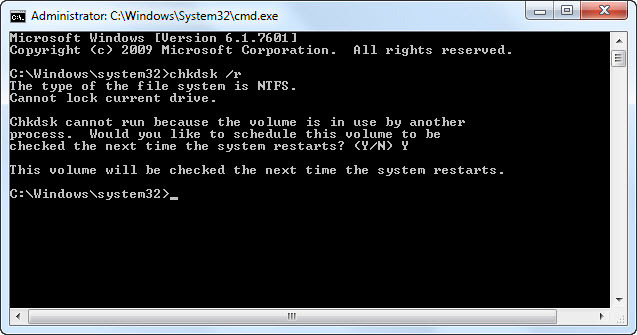
Рестартирайте компютъра си и го оставете да направи своето. След като го направите, вашата файлова система трябва да бъде поправена и Check Disk не трябва да се стартира при стартиране, освен ако няма друг проблем.
Windows 8 и по-нови
Windows 8 се грижи за този вид проблеми по много по-ефективен начин. Файловата система винаги се проверява за проблеми. Проблеми, които не изискват вашия твърд диск да е офлайн, се отстраняват незабавно. Проблемите, които изискват вашия твърд диск да бъде офлайн, например при рестартиране, ще бъдат влезли в някакъв списък със задачи.
Тъй като само елементи, които изискват устройството да е офлайн, трябва да бъдат фиксирани, Check Disk може да завърши работата си за няколко секунди до може би няколко минути. За да направите това, щракнете върху вашия начало бутон. Тип ПМС в Търсете програми и файлове кутия. Най-добрият резултат трябва да бъде cmd.exe. Щракнете с десния бутон върху това и изберете Изпълни като администратор.
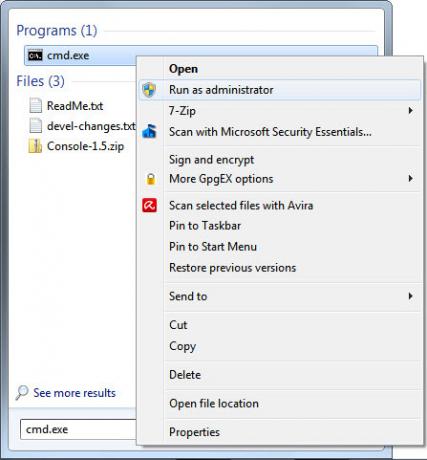
Само за да сте сигурни, че всички проблеми са намерени и разрешени, първо извършете проверка на контролния диск, като въведете командата
chkdsk C: / сканиранеи натискане на Въведете ключ. Докато сканира, той ще коригира всичко, което може, без да е офлайн. След като това приключи, въведете командата
chkdsk C: / spotfixи натиснете Въведете ключ. Ще видите командния прозорец да ви каже, че „… не може да стартира, защото силата на звука се използва от друг процес.“ След това ще ви попита дали „Искате… желаете да насрочите този обем, който да бъде проверен следващия път, когато системата рестартира? (Y / N) ”Тип Y и натиснете Въведете да планирате Проверка на диска. Сега рестартирайте компютъра си.
Този път Check Disk ще се стартира и ще отстрани всички проблеми, идентифицирани при сканирането. Тъй като решава само тези специфични проблеми, процесът отнема само няколко секунди до няколко минути.
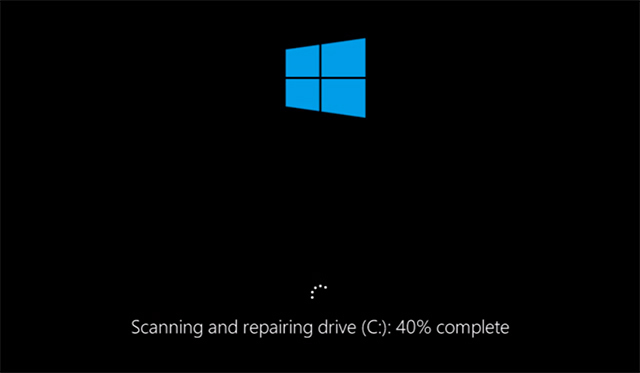
Вашата файлова система вече трябва да бъде поправена и Check Disk не трябва да се стартира при стартиране, освен ако няма друг проблем.
Виж това
След като оставите Check Disk да върши своята работа, има само един начин наистина да проверите дали той ще се стартира отново при стартиране - рестартирайте компютъра си. Надяваме се, че няма да стартира и можете да продължите с деня си. Ако все още работи, може да имате по-дълбоки проблеми с вашата файлова система, твърдия диск, проблеми с регистъра Как да поправите грешките в системния регистър на Windows и кога да не се притесняватеВ повечето случаи поправянето на нашия регистър няма да доведе до нищо. Понякога грешките в регистъра в крайна сметка предизвикват поражение. Тук ще проучим как да идентифицираме, изолираме и коригираме проблеми в системния регистър - и кога да не се притесняваме изобщо. Прочетете още или самата операционна система. Трябва да се вгледате в това Възстановяване на системата на Windows Как да създадете диск за възстановяване на Windows 8Дните на преинсталиране на Windows, когато той действа, отдавна са отминали. Всичко, което трябва да поправите Windows 8, е диск за възстановяване, било то на CD / DVD, USB или външно устройство за твърд диск. Прочетете още или евентуално дори чиста Преинсталиране на Windows Чудите се как да преформатирате Windows 8? Нека обясняВероятно искате да извършите чиста инсталация. При Windows 8 това обикновено не включва форматиране вече. Нека да разберем какво можете да направите вместо това. Прочетете още . Възможно е също така да е време да инсталирайте нов твърд диск Как да инсталирате нов твърд диск, който да замените стар Прочетете още . Това е крайният случай, но това е потенциално решение.
Това ви помогна да излезете от проблема си? Намерили ли сте други начини да спрете пускането на Check Disk при стартиране? Имате ли въпроси? Споделете ги в коментарите и заедно ще се научим и си помагаме. Приятни коментари само, моля.
Кредити за изображения: роботизирана фигура Via Shutterstock, Зала на досиетата чрез Shutterstock, Твърд диск чрез WikiMedia.
С 20+ години опит в областта на информационните технологии, обучението и техническите сделки, желанието ми е да споделя това, което съм научил с всеки друг, който желае да се учи. Стремя се да свърша възможно най-добрата работа по най-добрия начин и с малко хумор.


